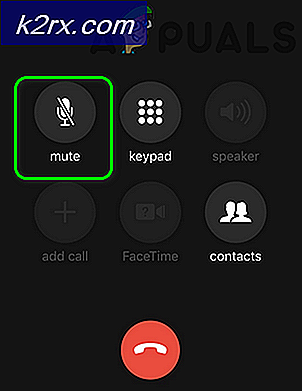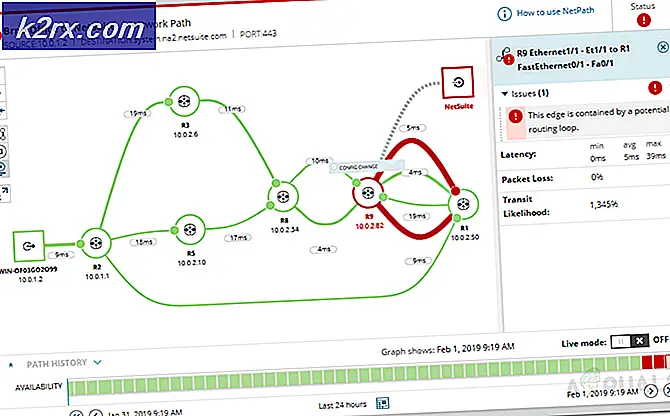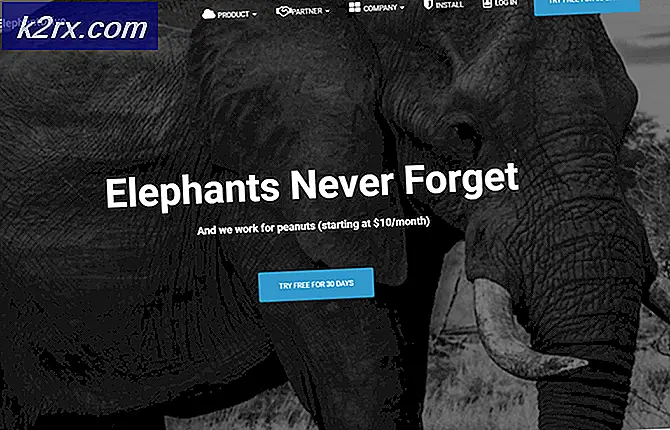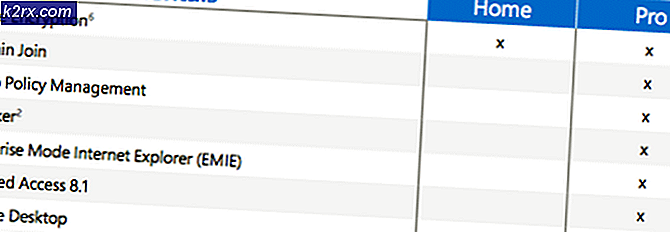Hyper-V 2019'da Sanal Anahtarları Yapılandırma
Son birkaç makalede, Hyper-V 2019 hakkında konuştuk ve ilk sanal makinenizin kurulum, ilk yapılandırma ve dağıtım prosedüründe size yol gösterdik. Bu makaleleri kaçırdıysanız, aşağıdaki bağlantılardan kontrol edebilirsiniz:
Bölüm 1: Hyper-V 2019 Sunucu Çekirdeğini Kurun
Bölüm 2: Hyper-V 2019 Core Server – İlk Yapılandırma
Bölüm 3: Hyper-V 2019 Çekirdek Uzaktan Yönetim
4. Bölüm: Hyper-V 2019'da İlk Sanal Makinenizi Oluşturun
Bölüm 5: Hyper-V 2019'da Sanal Makineyi Dışa ve İçe Aktarma
Bu yazımızda size sanal makinelerinizde sanal ağ kartlarının nasıl yapılandırılacağını anlatacağız. Öncelikle sanal makinelerin nasıl bir iletişime ihtiyaç duyduğunu tanımlamalıyız. Sanal makineler, sanal makine ve ana bilgisayar veya sanal makine ve ağın geri kalanı arasındaki iletişimden mi bahsediyoruz? Daha kolay anlamak için bir senaryo oluşturacağız. Windows Server 2019 üzerinde çalışan SQL Veritabanımız olduğunu ve yerel alan ağındaki istemciler sorgu yazmak veya okumak için ona ulaşmak istediğinde onu kullanılabilir ve erişilebilir hale getirmemiz gerektiğini hayal edin. Bu durumda, sanal makinenin diğer tüm ağ ana bilgisayarlarıyla aynı ağda olmasını sağlayacak bir sanal ağ kartı oluşturmamız gerekir.
- Açık Hyper-V Yöneticisi
- Seç sanal makine. Bizim durumumuzda Windows Server 2019. Sanal makineyi kapatmamıza gerek yok.
- Sol tarafta tıklayın Sanal Anahtar Yöneticisi…Altında Sanal anahtar oluştur Harici, Dahili ve Özel olmak üzere üç kullanılabilir sanal anahtar olabilir. Öyleyse aralarındaki fark nedir? Harici anahtar, sanal makine ile ağın geri kalanı arasında iletişim sağlayacaktır. Bu, senaryomuzda yapılandırmamız gereken bir şey. Dahili ağ anahtarı, sanal makine ile ana bilgisayar (Hyper-V 2019 Sunucusu) arasındaki iletişimi sağlayacaktır. Yalnızca iki veya daha fazla sanal makine arasında iletişim kurmak istiyorsanız, bir Özel sanal anahtar.
- Seç Harici sanal anahtar ve ardından tıklayın Sanal Anahtar Oluştur
- Sanal anahtarın adını yazın ve gerekirse notları yazın. Bizim durumumuzda harici bir sanal anahtarın adı LAN ve Not Sanal makine ve ağın geri kalanı arasındaki iletişim.
- Harici ağ altında, sanal ağ kartı ile bağlamak istediğiniz fiziksel ağ kartını seçin. Bizim durumumuzda Intel (R) Wi-Fi 6 AX100 1600MHz ağ kartını seçeceğiz. Lütfen bunun test amaçlı bir sunucu olduğunu unutmayın.
- Tıklayın Uygulamak
- Aşağıdaki pencerede Bekleyen değişiklikler ağ bağlantısını bozabilir, Tıklayın TAMAM MI harici bir kart oluşturmayı onaylamak için
- Değişiklikler uygulanana kadar bekleyin.
- Tıklayarak onaylayın TAMAM MI
- Bir sonraki adımda, sanal makineye önceden oluşturulmuş harici ağ anahtarı atamamız gerekecek. Sanal makineye sağ tıklayın ve ardından Ayarlar.
- Pencerenin sol tarafında tıklayın Ağ adaptörü
- Altında sanal anahtar önceden oluşturulmuş ağ kartını seçin. Bizim durumumuzda LAN.
- Tıklayın Uygulamak ve sonra TAMAM MI.
- Tebrikler. Sanal makinenize başarıyla sanal anahtar oluşturdunuz ve atadınız.
Ağınızda DHCP (Dinamik Ana Bilgisayar Yapılandırma Protokolü) çalıştırıyorsanız, sanal ağ bağdaştırıcınıza otomatik olarak bir IP adresi atar. DHCP'niz yoksa ve ağda statik adresleme kullanıyorsanız, lütfen diğer ana bilgisayarlarla aynı ağ üzerinden erişilebilen uygun statik IP adresini atayın.